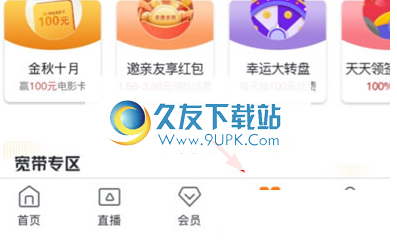Windows 7 驱动更新及安装图解说明
时间:2013年05月14日 09:09评论:0
Windows 7 驱动更新及安装图解说明
今天帮一个朋友做系统,装好WIN7系统之后发现有两个设备驱动未安装,显卡驱动不正常。电脑是从澳门带回的港版SONY,型号VPCYA15FG,中国大陆没有此型号,当然在SONY中国官方网站也找不到相关驱动,又到SONY的英文网站,还是找不到相关驱动(因为进入之后又链接到中国网站)。于是就到SONY香港官方网站,但是太慢了。后来就想到在VM中测试WIN7的时候发现的一个现象——就是装好系统之后在微软官方复查安全更新时的发现:
由于做系统的时候未加入第三方驱动,在VM中声卡驱动未安装,在复查安全更新的时候发现有一个重要更新,其中就有声卡驱动。
所以就抱着试一试的想法,通过进入安全更新页面,在联网的情况下进行了驱动更新,这样就把系统未安装的驱动全部安装成功。
下面就具体操作进行分图解读:
1、打开设备管理器
![Windows 7 驱动更新及安装新解[附图解说明] - qywwkai - qywwkai.1778.cc](http://pic.9upk.com/article/UploadPic/2013-5/2013514211138378.jpg)
2、进入“系统属性”
![Windows 7 驱动更新及安装新解[附图解说明] - qywwkai - qywwkai.1778.cc](http://pic.9upk.com/article/UploadPic/2013-5/2013514211139224.jpg)
3、打开“自动更新”
![Windows 7 驱动更新及安装新解[附图解说明] - qywwkai - qywwkai.1778.cc](http://pic.9upk.com/article/UploadPic/2013-5/2013514211141375.jpg)
4、安装重要更新
![Windows 7 驱动更新及安装新解[附图解说明] - qywwkai - qywwkai.1778.cc](http://pic.9upk.com/article/UploadPic/2013-5/2013514211142907.jpg)
![Windows 7 驱动更新及安装新解[附图解说明] - qywwkai - qywwkai.1778.cc](http://pic.9upk.com/article/UploadPic/2013-5/2013514211142315.jpg)
![Windows 7 驱动更新及安装新解[附图解说明] - qywwkai - qywwkai.1778.cc](http://pic.9upk.com/article/UploadPic/2013-5/2013514211143583.jpg)
![Windows 7 驱动更新及安装新解[附图解说明] - qywwkai - qywwkai.1778.cc](http://pic.9upk.com/article/UploadPic/2013-5/2013514211144547.jpg)
5、完成更新,重启计算机
![Windows 7 驱动更新及安装新解[附图解说明] - qywwkai - qywwkai.1778.cc](http://pic.9upk.com/article/UploadPic/2013-5/2013514211144302.jpg)
6、复查设备管理器
![Windows 7 驱动更新及安装新解[附图解说明] - qywwkai - qywwkai.1778.cc](http://pic.9upk.com/article/UploadPic/2013-5/2013514211146492.jpg)
不用安装什么驱动精灵,也不用在网上到处搜索,一样可以安装未识别的硬件驱动!只要网卡驱动安装了,只要可以上网,在WIN7系统下,直接可以通过安全更新的方法安装驱动。